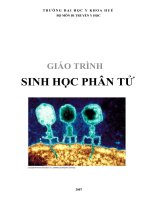Thống kê hóa học và tin học trong hóa học - Phần II - Chương 2 doc
Bạn đang xem bản rút gọn của tài liệu. Xem và tải ngay bản đầy đủ của tài liệu tại đây (557.29 KB, 9 trang )
Chương 2: CHƯƠNG TRÌNH MS EQUATION
T ng ta mở cửa sổ ứng dụng Equation Editor từ cửa sổ Word:
- Nhấp lần lượt menu Insert và lệnh Object.
- Chọ ặc, nhấp đúp vào tập tin tên
Microsoft Equation 3.0.
I. CỬA SỔ ỨNG DỤNG.
1. Cách mở cửa sổ:
hườ
n và nhấn nút lệnh OK, ho
Hộp thoại Object
ẫn mang tiên đề Microsoft Word nhưng thanh menu và
thanh công cụ đã biến đối theo chương trình Equation.
Một cửa số mới xuất hiện, nó v
89
2. Đặc điểm của cửa sổ:
Cửa s Word có dạng như sau: ổ Equation khi mở từ
ạn thảo
2. Thanh menu (Equation) 4. Thanh công cụ (Equation)
n lồng vào cửa sổ Word
ều cách để đóng cửa sổ Equation (và trở về cửa sổ Word):
- Nhấ và vùng soạn thảo của Equation.
. Menu File:
Hoàn .
Rút g WORD, chỉ còn có các lệnh thông thường: Undo, Cut,
Copy, và Select All.
1. Thanh tiêu đề (MS WORD) 3. Vị trí so
Cửa sổ Equatio
3. Cách đóng cửa sổ:
Ta có nhi
p chuột vào một vị trí bất kỳ trong văn bản
- Nhấn phím ESC (Escape).
II. THANH MENU.
1
toàn giống như menu File cửa MS WORD
2. Menu Edit:
ọn từ menu Edit của MS
Paste và hai lệnh Clear
90
3. Menu View:
ª 100%, 200%, 400%: phóng to biểu thức với tỉ lệ bốn lần hay hai lần khi cần xem rõ
các c nh thường)
ª Zoom: hiển thị biểu thức với các tỉ lệ từ 1 đến 400%.
ª Toolbar: ẩn hay hiển thị thanh công cụ.
Redraw: hiển thị lại biểu thức với kích thước hiện tại.
u đặc biệt.
ht: canh các ký tự về bên phải.
tương quan (=, <, > ).
a đổi các chi tiết trong một ma trận đã thành lập.
ành phần trong biểu thức.
5. Menu Style:
ª Math: ấn định kiểu ký hiệu toán học đối với các ký tự được chọn hay được gõ tiếp
eo sau. Tra đa số trường hợp, ta nên chọn kiểu
Math vì nó tự ệt giữa hàm
hi tiết quá nhỏ (mặc định là 100% - bì
ª
ª Show All: hiển thị hay ẩn các ký hiệ
4. Menu Format:
ª Align Left: canh các ký tự về bên trái.
ª Align Center: canh các ký tự về giữa.
ª Align Rig
ª Align At =: canh các ký hiệu
ª Align At .: canh các dấu chấm hay dấu phẩy của số lẻ thập phân.
ª Matrix : cho phép sử
ª Spacing : cho phép sửa đổi khoảng cách giữa các th
th
động phân bi
số và biến số.
Hộp thoại Style
91
ª
Text: ấn định kiểu văn bản đối với các ký tự được chọn. Khi chọn lệnh này ta sẽ dễ
àng gõ các ký tự từ bàn phím.
Chú ý: Ta không thể gõ tiếng Việt với font chữ Unicode
(như Times New Roman, ) trong các biểu thức của Equation.
Function: ấn định kiểu ký hiệu hàm số đối với các ký tự được chọn, khi mà Equation
ột số ký tự như là hàm số trong chuỗi ký tự.
n định kiểu ký hiệu biến số đối với các ký tự được chọn, khi mà Equation
nhận s hàm số trong chuỗi ký tự.
ª Greek: ấn định kiểu chữ Hy Lạp đối với các ký tự được chọn.
ª Matrix-Vector: ấn định kiểu ký hiệu ma trận - vectơ đối với các ký tự được chọn.
ịnh font, cỡ và kiểu chữ đối với các ký tự được chọn.
ª De h một cách hệ thống tất cả các kiểu đã nói trên.
6. Menu Size:
d
ª
không thể nhận m
ª Variable: ấ
ai một số ký tự là
ª Other: ấn đ
fine: ấn địn
Hộp thoại Sizes
ª
Full: ấn định cỡ chữ thường (mặc định là 12 pt) đối với các ký tự được chọn.
ª Subscript/Superscript: ấn định cỡ chữ chỉ số trên và chỉ số dưới (7 pt).
ª Sub- Subscript/Superscript: ấn định cỡ chữ chỉ số trên và chỉ số dưới cỡ nhỏ (5 pt).
ª Symbol: ấn định cỡ chữ (18 pt) cho các ký hiệu toán học.
ª Sub-symbol: ấn định cỡ chữ (12 pt) cho các ký hiệu toán học khi ở dạng chỉ số trên.
7. Menu Help:
ª Equation Editor Help Topics: Hiển thị các chủ đề trợ giúp.
ª About Equation Editor: Giới thiệu số phiên bản và bản quyền của chương trình.
92
III. TÍNH NĂN
1. Thanh ký hiệu:
50 ký hiệu mà đa số chúng không có trong
bảng font Symbol thông dụng. Ta chèn một ký hiệu nào đó vào biểu thức bằng cách nhấp
một nút trên thành ký hiệu rồi nhấp vào ký h u mình cần trong ngăn mở ra dưới nút ấy.
G KỸ THUẬT.
Là hàng trên của thanh công cụ, gồm hơn 1
iệ
Ký hiệu tương quan
ồm các ký hiệu về sự khác nhau (≠, ≤ và ≥). sự tương đương
, ≈ và ≡) Các ký hiệu về sự bằng nhau (=), lớn hơn (>) và
nhỏ hơn (>) có thể được gõ
G
(≅
từ bàn phím nên không có sẵn.
Ký èn khoảng cá
ồm các k hải (
hiệu canh chữ, ch ch
)
G ý hiệu canh trái/p
, chèn kh (,oảng cách , ,
, , và )và ba chấm ngan
ONML
g/dọc/chéo (
K
v
aì , , ,
)
Dấu phụ
Gồm các dấu (−, ∧, ←, →, ↔ ) để thêm vào các ký hiệu
toán học
Toán tử
Gồm các ký hiệu về số học (±,
m, ×, ÷ và ⋅), đại số (*, •, ⊗
và ⊕)
Mũi tên
Gồm các loại ký hiệu mũi tên
Ký hiệu logic
Gồm các ký hiệu có ý nghĩa đặc thù như “do đó” (∴), “bởi vì”
), ‘mọi” (∀)
(
Q
93
Ký hiệu lý thuyết tập hợp
Gồ ề phép giao, phép hội tập hợp, tập hợp m các ký hiệu v
rỗng,
Các ký hiệu khác
g phần, toán tử
lanck,
Gồm các ký hiệu linh tinh như đạo hàm riên
nabla, số thực, góc, vuông góc, độ, hằng số P
Ký tự Hy Lạp
Gồm các ký tự Hy Lạp thường hay in hoa
2. Thanh khung mẫu:
Khung mẫu phạm vi
Gồm nhiều loại khung mẫu với một hay hai dấu ngoặc: ngoặc
đơn, ngoặc vuông, ngoặc thẳng, ngoặc nhọn, ngoặc góc,
Khung mẫu phân số, căn số
Gồm các khung mẫu dạng phân số và căn số
Khung mẫu chỉ số
Gồ các khung mẫu để chèn chỉ số trên và/hoặc chỉ số dưới m
Khung mẫu tổng số
Gồ các loại khung mẫu dạng tổng số m
94
Khung mẫu tích phân
G
p
ồm 21 loại khung mẫu dạng tích phân từ đơn giản đến
hức tạp
Khung mẫu mang gạch trên hay dưới
Gồm các khung mẫu có gạch trên hay gạch dưới
Khung mẫu mũi tên có ghi chú
ó ghi chú Gồm 6 loại mũi tên c
Khung mẫu tích số/lý thuyết tập hợp
Gồm các khung mẫu dạng tích số, đồng tích số, giao và hội
Khung mẫu ma trận
Gồm các khung mẫu để trình bày vectỏ, định thức hay ma trận
V. BÀI TẬP ỨNG DỤNG.
I
1. Bài tập 1:
Giá trị trung bình:
n
X
X
n
i
i
∑
=
=
1
ởi động Equation và gõ
“X = ”.
. Nhấp nút khung tổng số và chọn ký hiệu tổng số.
d. Đặt con nháy sau dấu sigma trên tử số, nhấp nút khung mẫu chỉ số, chọn khung mẫu
chỉ số dưới.
e. Điền các chi tiết vào ô trống.
f. Hoàn thiện: chọn chữ X, nhấp nút ký hiệu dấu phụ rồi chọn ký hiệu ch trên.
. Thoát khỏi Equation.
a. Kh
b. Nhấp nút khung mẫu phân số và chọn dạng phân số.
c
gạ
g
95
Sau đây là hình minh họa cho một số bước quan trọng:
(a) (b)
+
(c - d) (e)
2. Bài tập 2:
Độ lệch chuẩn:
⎭
⎩
−
⎬
⎫
⎨
⎧
−=
∑
i
XnXS
2
2
1
=
n
i
n
1
)1(
3. Bàii tập 3:
Độ dốc của phương trình hồi quy:
(
)
(
)
()
∑∑
∑
∑
∑
− Nxx
2
−
=
xxy
B
Ny
2
4. Bài t
Hàm tích phân:
−−
α
β
22
5. Bài tập 5:
Ma trận:
ập 4:
()
∫∫
=Φ
βα
00
, dxdye
yx
()
96
⎥
⎥
⎥
⎥
⎦
⎤
⎢
⎢
⎢
⎢
⎣
⎡
mnmm
n
aaa
aa
aaa
K
MOMM
K
K
21
2221
11211
TÀI LIỆU THAM KHẢO
14- Đặng văn Giáp – Soạn thảo văn bản khoa học bằng kỹ thuật vi tính – NXB GD –
1997
97